
时间:2020-10-25 17:59:07 来源:www.win10xitong.com 作者:win10
很多网友在用win10系统进行工作的时候,遇到了win10打字时输入法变成繁体的问题,如果你平时没有经常琢磨系统知识,那这次就可能不知道该如何处理了。要是想自己学习学习解决win10打字时输入法变成繁体的方法,也是可以的,我们其实只需要这样操作:1、最简单的方法:再次按下组合键Ctrl+Shift+F,输入法迅速切换成中文。当然我们还可以打开设置操作。2、在win10电脑64位系统桌面,鼠标右击任务栏的右下角输入法,弹出菜单选择【设置】就能很轻松的解决了,结合下面的图文,就可以彻底知道win10打字时输入法变成繁体的具体解决方式。
win10打字时输入法变成繁体了的恢复方法:
第一步:最简单的方法:再次按下组合键Ctrl+Shift+F,输入法迅速切换成中文。当然我们还可以打开设置操作。
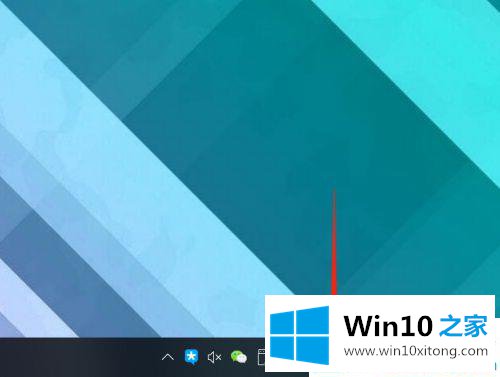
第二步:在win10电脑64位系统桌面,鼠标右击任务栏的右下角输入法,弹出菜单选择【设置】。
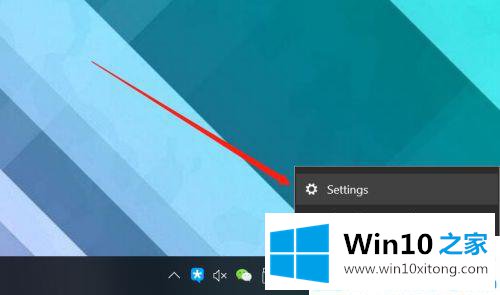
第三步:接着进入设置窗口,更多安装教程,请访问Win10之家www.aichunjing.com点击选择第一个通用标签。
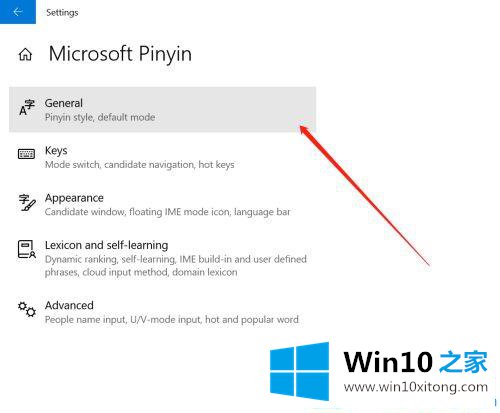
第四步:进入标签页,下拉找到下图所示的【选择字符集】选项。
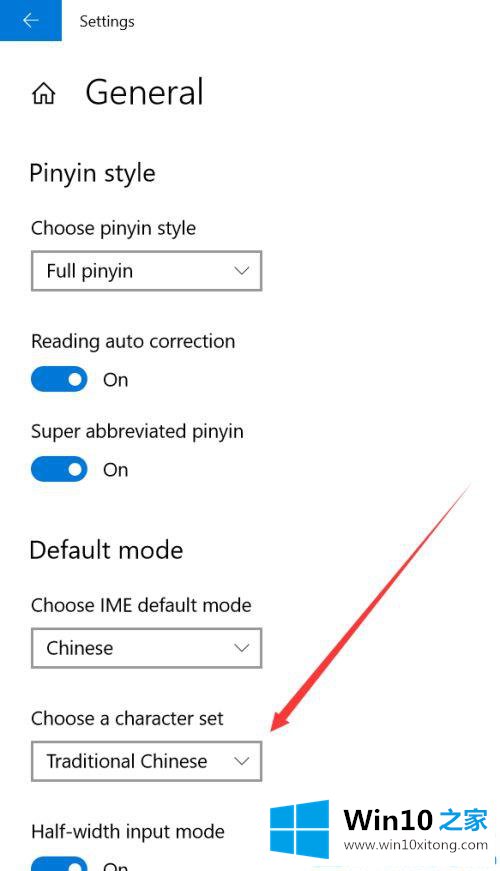
第五步:依下图所示,下拉切换成简体中文后关闭窗口即可恢复中文输入法。
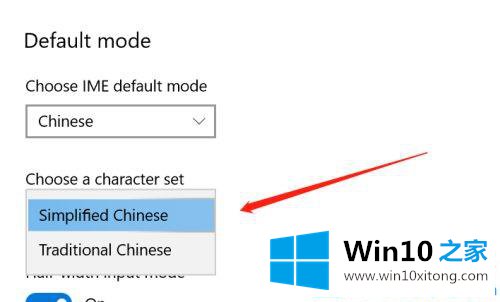
如果你也碰到win10打字时输入法变成繁体的情况,按本文的方法即可轻松解决。
好了,小编已经把win10打字时输入法变成繁体的具体解决方式全部告诉大家了,很希望能够帮助大家。另外本站还有windows系统下载,如果你也需要,可以多多关注。